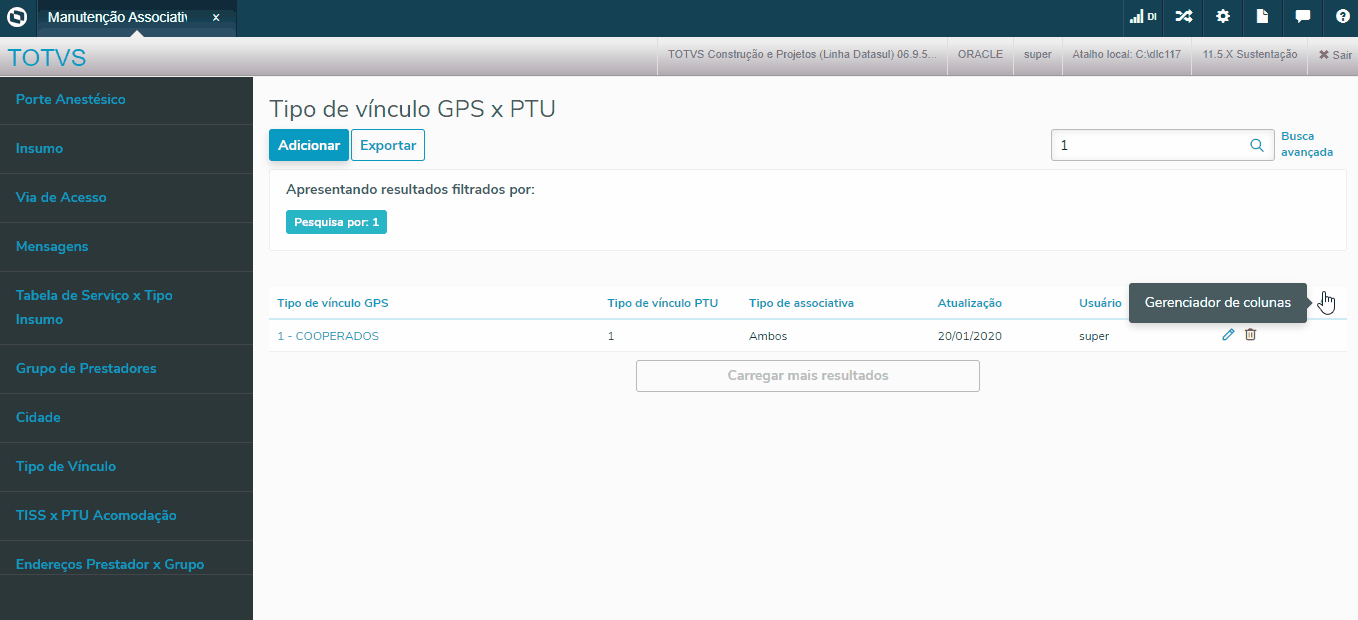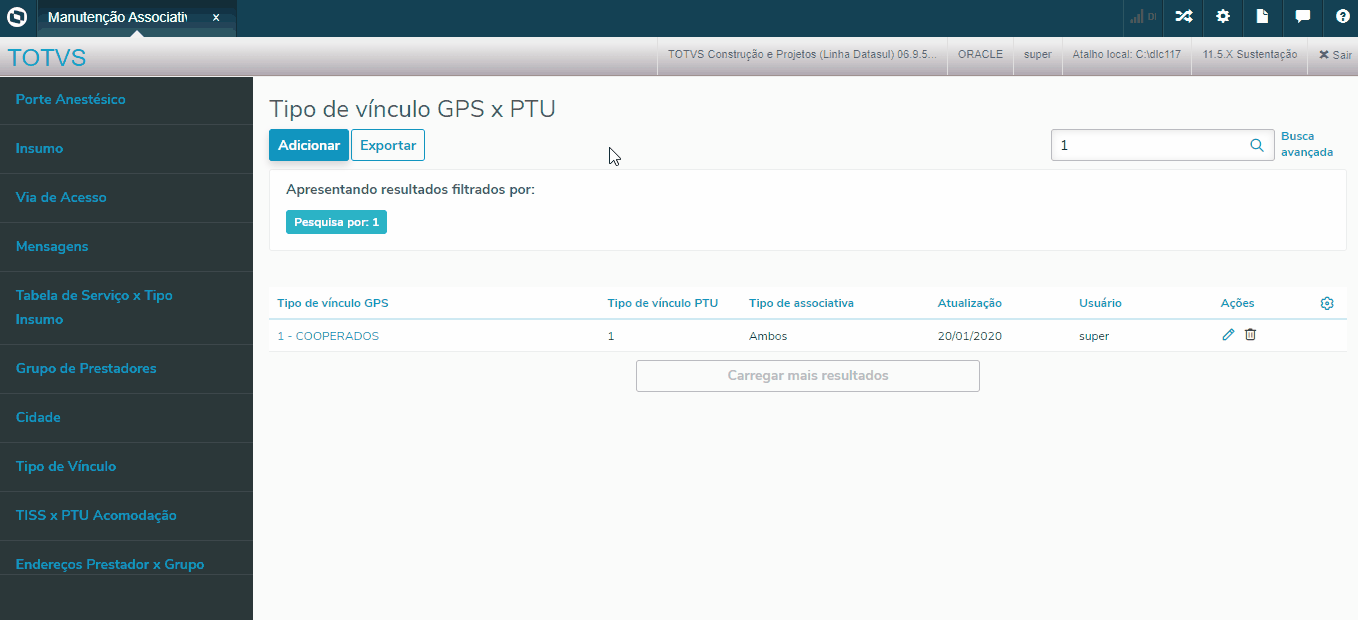Visão geral do programa
Este cadastro possibilita, relacionar o tipo de vínculo utilizado no TOTVS Saúde Planos - Linha Datasul com o tipo de vínculo padronizado pelo PTU. Com isso, é possível parametrizar tipos de vínculos para serem utilizados internamente no sistema, sem interferir nos códigos do padrão PTU. Utilizado na importação e exportação do PTU A400.
Importante: para acessar este programa, deve-se primeiro acessar o item do menu: hrc.ptuAssociative, e posteriormente acessar o item à esquerda denominado Tipo de Vínculo.
Ações relacionadas:
Ação: | Descrição |
| Adicionar | Incluir um novo registro. |
| Exportar | Exportar os dados de um ou mais registros para uma planilha. |
| Pesquisar | Pesquisar por registros através de parâmetros. |
| Busca avançada | Pesquisar por registros através de filtros específicos. |
| Gerenciador de colunas | Marcar ou desmarcar as colunas conforme necessidade de exibição. |
| Carregar mais resultados | Permite expandir os resultados de busca, apresentando mais registros se possível. |
Pesquisas
É possível encontrar registros informando parâmetros na caixa de pesquisa. A pesquisa poderá ser realizada através do código do tipo de vínculo GPS ou código do tipo de vínculo PTU.
A busca avançada permite encontrar registros através de parâmetros específicos.
Principais campos:
Campo: | Descrição |
| Tipo de vínculo GPS inicial/final | Informar código inicial e/ou final do tipo de vínculo TOTVS Saúde Planos - Linha Datasul. |
| Tipo de vínculo PTU inicial/final | Informar código inicial e/ou final do tipo de vínculo PTU. |
| Tipo de associativa | Informar o tipo de associativa. Possui as opções:
|
| Cancelar | Cancelar a busca por registros. |
| Filtrar | Aplicar os filtros de busca e iniciar a pesquisa. |
Adicionar
Adicionar permite incluir novos registros no sistema. Para acessar a função Adicionar basta clicar no ícone destacado na imagem abaixo.
Tela de opções da função Adicionar:
Principais ações:
| Ação: | Descrição |
|---|---|
| Cancelar | Cancelar a inclusão do registro. |
| Salvar | Salvar as informações registradas. |
Editar
Editar permite alterar as informações do registro. Para acessar a função Editar basta clicar no ícone destacado na imagem abaixo.
Tela de opções da função Editar:
Principais ações:
Ação: | Descrição |
|---|---|
| Cancelar | Cancelar a edição do registro e manter as informações anteriores. |
| Salvar | Salvar as novas informações registradas. |
Detalhar
Detalhar permite visualizar, editar e remover informações do registro. Para acessar a função Detalhar basta clicar na opção destacada na imagem abaixo.
Tela de opções da função Detalhar:
Principais ações:
Ação: | Descrição |
|---|---|
| Voltar | Retornar para a tela inicial do programa. |
| Remover | Excluir o registro. |
| Editar | Editar informações do registro. |
Principais campos e parâmetros para Adicionar, Editar e Detalhar:
Campo: | Descrição |
Tipo de vínculo GPS | Código do tipo de vínculo utilizado no TOTVS Saúde Planos - Linha Datasul. O código deverá estar cadastrado na Manutenção Tipo Vínculo do Prestador - hcg.healthProviderRelationType. |
| Tipo de vínculo PTU | Código do tipo de vínculo padronizado pelo PTU (responsável pelo preenchimento do campo TP_VINCULO do A400). |
| Tipo de associativa | Indica o tipo de associativa. Possui as opções:
|
| Atualização | Data da última atualização do registro; preenchido automaticamente pelo sistema. |
| Usuário | Usuário da última atualização do registro; preenchido automaticamente pelo sistema. |
Remover
Remover permite excluir o registro. Para acessar a função Remover basta clicar no ícone destacado na imagem abaixo.
Tela de opções da função Remover:
Principais ações:
Ação: | Descrição |
|---|---|
Cancelar | Cancelar a exclusão do registro. |
| Confirmar | Confirmar a exclusão do registro. |
Gerenciador de colunas
Possibilita selecionar quais colunas devem ser mostradas na tela.
Exportar
Permite gerar um arquivo em formato ".CSV" contendo dados dos registros pesquisados.
Principais ações:
Ação: | Descrição |
| Exportação de Dados | Permite organizar a ordem em que as colunas serão mostradas. |
| Cancelar | Cancelar a geração do arquivo de dados. |
| Exportar | Confirmar o download do arquivo de dados. |
Conteúdos relacionados:
| HPP Manutenção de Prestadores |
| Manutenção de Prestadores - CG0210Y |
| Manutenção Tipo Vínculo do Prestador hcg.healthProviderRelationType |